Índice
Se comprou recentemente um novo telemóvel Windows para substituir o seu antigo telemóvel Android, então provavelmente vai querer transferir todos os seus contactos do telemóvel Android para o seu telemóvel Windows. Este tutorial foi escrito para todos os utilizadores que querem migrar todos os contactos (ou específicos) do seu telemóvel Android para o seu novo telemóvel Windows. O método aqui descrito é muito simples e pode ser seguido por todos.
Antes de continuar a seguir estes passos, certifique-se de que já tem uma conta Google (Gmail) e de que configurou (adicionou) essa conta no seu telemóvel Android. Se não tiver uma Conta Google, pode criar facilmente uma aqui (é gratuita): Criar uma Conta Google.
A próxima coisa que é necessária para transferir seus contatos do seu dispositivo móvel Android para o seu Windows mobile (usando este método) é ter uma conta Microsoft (Windows Live, Hotmail, Outlook) e ter configurado (Adicionado) essa conta no seu Windows Phone. Se você não tem uma conta Microsoft, então você pode criar uma nova aqui: Assine uma conta Microsoft.
Como mover contatos de um Android para um Windows Mobile.
A partir do seu telefone Android, após ter adicionado a sua conta Google, sincronize os contactos do seu telefone Android com os contactos da sua conta Google. Para o fazer:
- No telefone Android, vá para " Configurações ” > “ Contas e Sincronização ” . Sob " Gerir Contas ", selecione (ou " Adicione ") a conta Google que você usou para importar contatos WLM. Finalmente pressione " Contatos de Sincronização ”.
Informação: Quando você está sincronizando seu celular Android com sua conta Google, então você também sincroniza todos os seus contatos, calendário e e-mail do Google do seu telefone para essa conta e vice-versa. Assim, se você abrir sua conta Google de qualquer computador ou dispositivo móvel e navegar para, por exemplo, a página de contatos do Google, você pode descobrir que todos os seus contatos do telefone Android também são armazenados online.
O próximo passo é exportar seus contatos do Google:
Passo 1: Exportar contatos do Google.
De um computador de mesa:
1. login ao seu Gmail conta.

2. Na janela principal do Gmail, pressione o botão descendente seta ao lado de " Gmail " e escolher " Contatos ”.


3. In “ Contatos ” pressione a página " Mais " menu e selecione " Exportação ”. *
* Nota: Ao fazer isso, você "vai exportar (e transferir) todos os seus contatos do Android para o seu Windows Phone. No caso de querer transferir contatos específicos ou (ou Grupo(s)), então você deve selecionar esses contatos (ou Grupos) antes de selecionar a opção "Exportar".
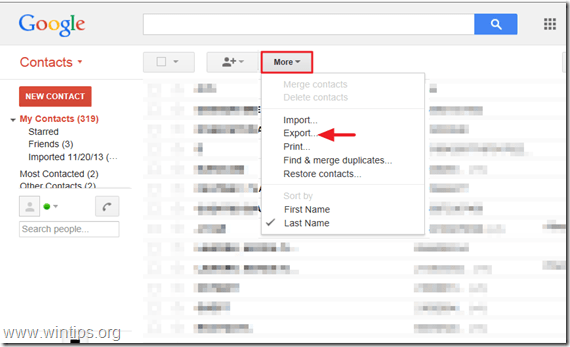
4. Em " Contactos para exportação " página, selecione a " Formato Google CSV (para importação para uma conta Google) " opção e pressione " Exportação ”.*
Nota: Em " Qual contato você deseja exportar seção " você tem que selecionar " Contactos seleccionados " se você quiser transferir apenas os contatos selecionados para seu telefone Windows, ou "O grupo (Nome do grupo)" se você quiser transferir um grupo ou grupos específicos.

4. Finalmente pressione " Salvar " e armazenar o ficheiro de contactos exportado " google.csv " no seu computador (por exemplo, no seu " Downloads "pasta").
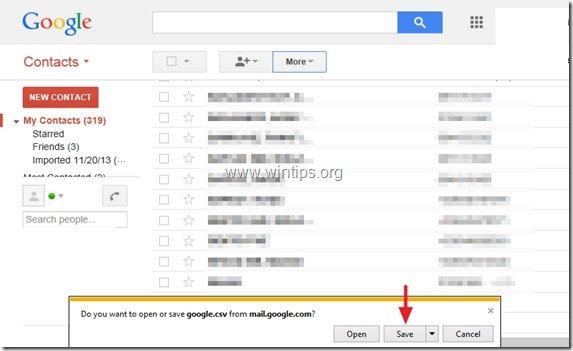
5. Feche o Google Mail.
Passo 2. importar os contatos do Google para o Windows live (Hotmail, Outlook live).
1. assinar ao seu Windows Live (Hotmail) conta usando um computador desktop: Windows Live (Hotmail) Página de Login

2. Enquanto estiver na janela principal, pressione a tecla descendente seta ao lado de " Perspectivas " e escolher " Pessoas ”.

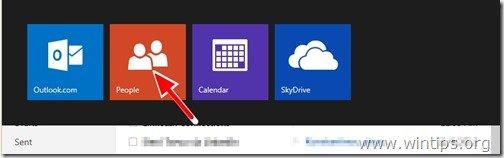
3. Em " Pessoas " página, clique em " Iniciar importação " ícone.
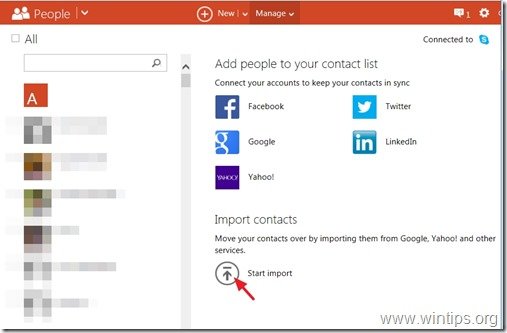
4. Em " Contactos de importação " página, selecione importar de " Google " (ícone).
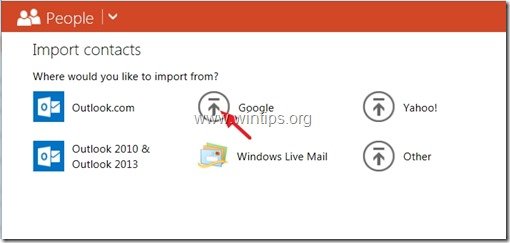
5. Em " Importar contatos do Google " página, selecione " Navegue em ”.
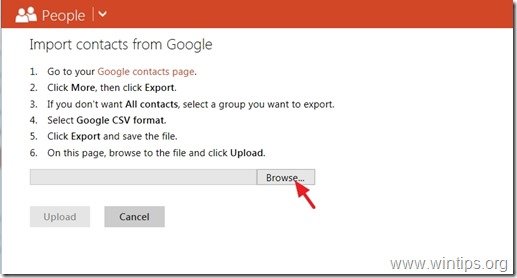
6. Navegue até o local onde você salvou o arquivo "google.csv", no passo anterior, selecione o arquivo " google.csv " arquivar e clicar " Aberto ”.
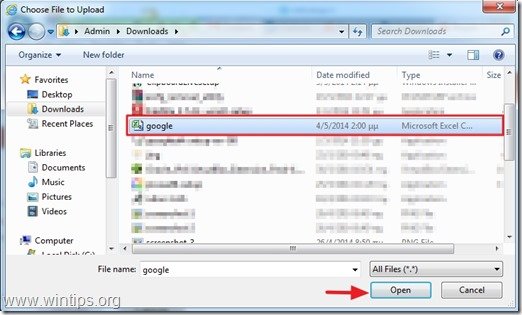
7. Imprensa " Carregar ”.
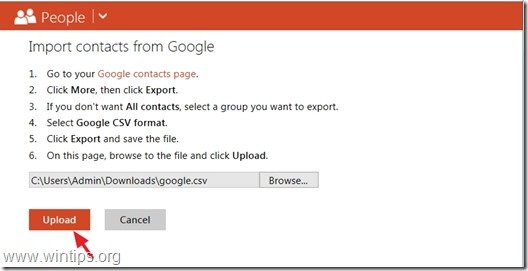
Finalmente, verifique se todos os contatos importados estão corretos e pressione o botão " Importar "botão".
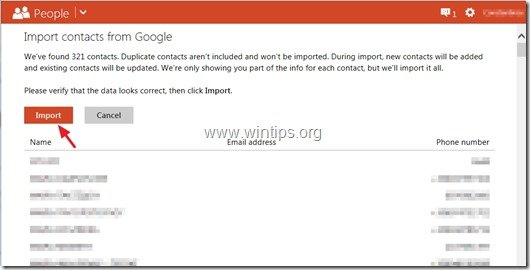
Feche o Windows live e sincronize o seu telemóvel Windows com a sua conta Windows live.
Como sincronizar os contatos ao vivo do Windows com o seu telefone Windows.
Antes de continuar, primeiro adicione a sua conta Microsoft (se ainda não o fez) ao seu telemóvel Windows. {" Adicionar uma conta ” > “ conta da Microsoft " (ou " Windows Live ") > digite o nome de usuário e senha da sua conta MS e pressione " Iniciar Sessão ”}.
1. Do telefone Windows " Lista de aplicativos " ir para " Configurações ” > “ Email + contas ”.*
2. Toque e segure o seu dedo na sua conta Microsoft até ver o " sincronia: "opção".
3. Torneira " sincronia: " para sincronizar os seus contactos ao vivo com o seu telemóvel Windows .
Você está acabado!

Andy Davis
O blog de um administrador de sistema sobre o Windows





